티스토리 뷰
Mac 에서 Xcode 를 통해 C 언어 개발 환경설정을 할 수 있습니다.
※ 본 포스팅은 M1 칩 기준으로 작성되었습니다.
1. Xcode 설치
App Store 에서 'xcode' 를 검색하여 설치합니다. 용량이 굉장히 커서 다운로드 및 설치에 수십분 이상 소요될 수 있습니다.

2. Xcode 실행
설치가 완료되면 '열기' 버튼을 통해 프로그램을 실행하고 동의 여부를 묻는 팝업이 나타나면 'Agree' 버튼을 클릭합니다.
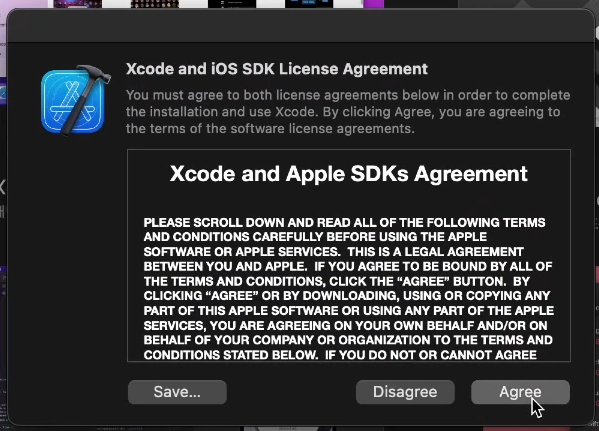
3. 새로운 프로젝트 생성
C 언어 개발을 위한 새로운 프로젝트를 생성합니다.
(1) Create a new Xcode project 클릭

(2) macOS > Command Line Tool 선택 후 Next 클릭

(3) 필수 정보 (프로젝트명, 식별자) 입력 및 Language 를 C 로 선택 후 Next 클릭

(4) 폴더 선택 후 Next 클릭
저는 데스크탑에 CWorkspace 라는 이름의 폴더를 만들어서 사용하겠습니다.
Source Control 은 소스코드 형상 관리를 위한 용도인데 학습용 프로젝트에는 필요하지 않아서 체크 해제를 하겠습니다.

4. 샘플 코드 작성
좌측에서 main.c 파일을 열고 다음과 같이 샘플 코드를 작성합니다. 기본적으로 작성되어 있는 코드를 그대로 사용해도 무방합니다.
// main.c
#include <stdio.h>
int main(void)
{
printf("Hello, World!\n");
return 0;
}
5. 빌드 및 실행
상단의 ▶ 버튼을 클릭하여 소스코드를 빌드 및 실행합니다. 처음에는 시간이 다소 소요될 수 있습니다.

잠시 후 화면 하단에 실행 결과가 출력됩니다.

축하합니다!
이제 여러분은 Mac 에서 Xcode 를 통해 C 언어 개발을 하실 수 있게 되었습니다.
'C 강의 > 입문편' 카테고리의 다른 글
| 코딩 자율학습 나도코딩의 C 언어 입문 (11) | 2022.09.28 |
|---|---|
| C 언어 프로그래밍 입문 (Mac 용 소스코드 포함) (1) | 2022.07.30 |
| Mac 에서 C 언어 개발 환경설정 (Visual Studio Code) (10) | 2022.07.30 |
댓글
공지사항
최근에 올라온 글
최근에 달린 댓글
- Total
- Today
- Yesterday
링크
TAG
- 프롬프트 엔지니어링
- Visual Studio Code
- 환경설정
- 아나콘다
- game
- 비주얼 스튜디오 코드
- Xcode
- Coding
- GUI
- pygame
- c언어
- 파이게임
- 행맨
- 주피터노트북
- Unity
- onlineclass
- 코랩
- nanobanana
- coloso
- 나도코딩
- repl.it
- Mac
- pycharm
- Colab
- ChatGPT
- vscode
- 파이썬
- Tkinter
- 챗GPT
| 일 | 월 | 화 | 수 | 목 | 금 | 토 |
|---|---|---|---|---|---|---|
| 1 | 2 | 3 | ||||
| 4 | 5 | 6 | 7 | 8 | 9 | 10 |
| 11 | 12 | 13 | 14 | 15 | 16 | 17 |
| 18 | 19 | 20 | 21 | 22 | 23 | 24 |
| 25 | 26 | 27 | 28 | 29 | 30 | 31 |
글 보관함
